ผู้ใช้ iPhone และ iPad จำนวนมากใช้บริการเก็บข้อมูลบนคลาวด์ iCloud เพื่อสำรองข้อมูลรูปภาพวิดีโอและข้อมูลสำคัญอื่น ๆ โดยอัตโนมัติ
ที่จัดเก็บข้อมูลบนคลาวด์จาก Apple ค่อนข้างเป็นที่นิยมในหมู่ผู้ใช้ iOS เนื่องจาก iOS ช่วยให้สามารถกู้คืนข้อมูลสำคัญที่บันทึกไว้ใน iCloud ไปยังอุปกรณ์ iOS ได้อย่างง่ายดาย

นอกเหนือจากพื้นที่เก็บข้อมูลฟรี 5 GB แล้วบริการพื้นที่เก็บข้อมูล iCloud ยังมีแผนบริการพื้นที่เก็บข้อมูลขนาด 50GB, 200GB และ 2TB ที่ต้องเสียเงินเช่นกัน
หากที่เก็บข้อมูล iCloud ของคุณใกล้เต็มแล้ว (และคุณไม่ต้องการอัพเกรดแผนการจัดเก็บข้อมูล) หรือคุณต้องการสำเนารูปถ่าย iCloud บนพีซีที่ใช้ Windows 10 ของคุณด้วยคุณสามารถดาวน์โหลดรูปถ่ายจาก iCloud เป็น Windows 10 ได้อย่างง่ายดาย .
มีวิธีการดาวน์โหลดรูปภาพจาก iCloud ไปยังพีซีที่ใช้ Windows 10 ของคุณมากกว่าวิธีอื่น ในคู่มือนี้เราจะพูดถึงวิธีการสำรองรูปภาพจาก iCloud ไปยังพีซี Windows 10
วิธีการ 1 จาก 2
ดาวน์โหลดรูปถ่ายที่เลือกจาก iCloud เป็น Windows 10
หมายเหตุ: ในการดาวน์โหลดรูปถ่ายทั้งหมดให้อ้างอิงคำแนะนำในวิธีที่ 2 (เลื่อนลงเพื่อดู)
ขั้นตอนที่ 1: เยี่ยมชมเว็บไซต์อย่างเป็นทางการของ iCloud บนคอมพิวเตอร์ Windows 10 ของคุณจากนั้นลงชื่อเข้าใช้ด้วยข้อมูลประจำตัวของคุณ จากนั้นคุณจะต้องอนุญาตให้พีซีลงชื่อเข้าใช้ (เปิดอุปกรณ์ iOS ของคุณเพื่อดูตัวเลือก อนุญาต หรือเลือกรหัสยืนยันผ่านข้อความ) ป้อนรหัสยืนยันที่คุณได้รับในโทรศัพท์ของคุณเพื่อดำเนินการลงชื่อเข้าใช้ให้เสร็จสมบูรณ์

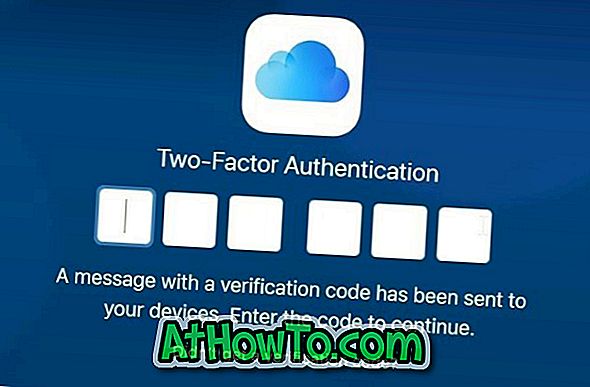
ขั้นตอนที่ 2: ที่โฮมเพจของ iCloud คลิกที่ไอคอน รูปถ่าย เพื่อดูรูปถ่ายทั้งหมดที่คุณสำรองไว้ในบัญชี iCloud ของคุณ หากคุณสร้างอัลบั้มคุณสามารถสลับระหว่างอัลบั้มได้โดยคลิกที่ชื่อที่เกี่ยวข้องที่ปรากฏในบานหน้าต่างด้านซ้าย
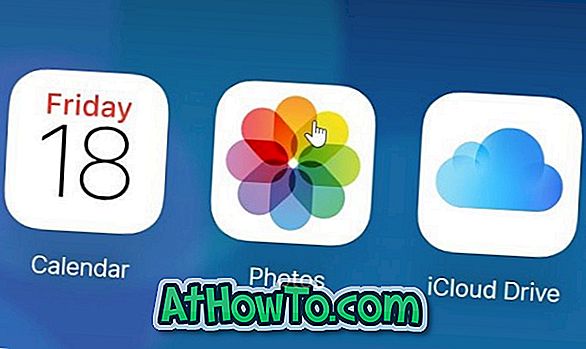
ขั้นตอนที่ 3: เลือกรูปภาพที่คุณต้องการดาวน์โหลดโดยคลิกที่มัน เมื่อเลือกภาพถ่ายแล้วคุณสามารถคลิกไอคอน ดาวน์โหลด ขนาดเล็ก (อ้างอิงจากรูปภาพด้านล่าง) ซึ่งอยู่ที่มุมขวาบนของหน้าต่างเพื่อดาวน์โหลดรูปภาพที่เลือก
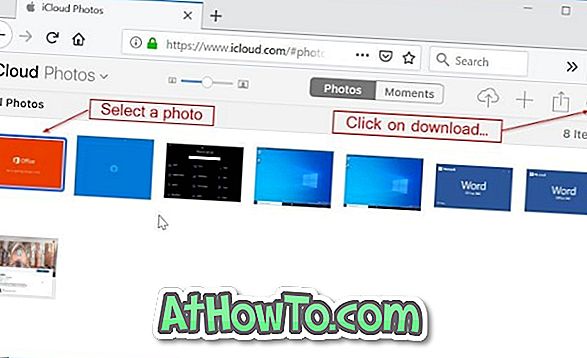
หากคุณต้องการ ดาวน์โหลดหลายภาพ ให้กดปุ่ม Ctrl ค้างไว้แล้วคลิกที่รูปถ่ายที่คุณต้องการดาวน์โหลดเพื่อเลือก สุดท้ายให้คลิกที่ไอคอนดาวน์โหลดขนาดเล็กเพื่อดาวน์โหลด คุณอาจได้รับพรอมต์เบราว์เซอร์ที่น่ารำคาญสำหรับภาพถ่ายแต่ละภาพ
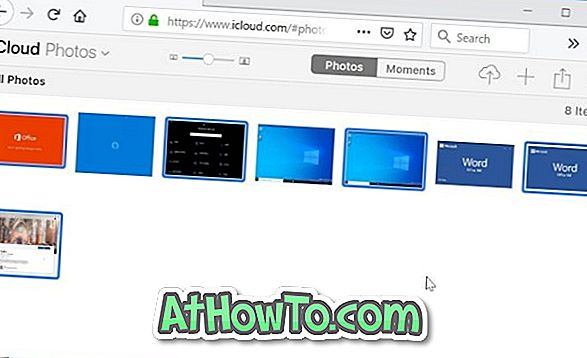
น่าเสียดายที่ ณ เวลานี้เว็บไซต์ iCloud ไม่อนุญาตให้คุณดาวน์โหลดรูปภาพทั้งหมดในครั้งเดียว คุณต้องเลือกด้วยตนเองเพื่อดาวน์โหลด เป็นงานที่ใช้เวลานานและน่าเบื่อเมื่อคุณมีภาพถ่ายหลายร้อยรูปให้ดาวน์โหลด ตัวเลือกในการดาวน์โหลดรูปภาพทั้งหมดจาก iCloud ไปยังคอมพิวเตอร์ของเรานั้นยอดเยี่ยมมาก
หากคุณมีภาพถ่ายหลายร้อยภาพให้ดาวน์โหลดโปรดดูคำแนะนำในวิธีที่ 2 ของคู่มือนี้
วิธีการ 2 จาก 2
ดาวน์โหลดรูปถ่ายทั้งหมดจาก iCloud เป็น Windows 10
เนื่องจากเว็บไซต์ iCloud ไม่มีตัวเลือกให้ดาวน์โหลดรูปภาพทั้งหมดในครั้งเดียวเราจึงใช้ไคลเอนต์ iCloud อย่างเป็นทางการสำหรับ Windows 10 เพื่อดาวน์โหลดรูปภาพทั้งหมดจาก iCloud ไปยังคอมพิวเตอร์ Windows 10 ของคุณ นี่คือวิธีการทำ
ขั้นตอนที่ 1: ไปที่หน้าดาวน์โหลดอย่างเป็นทางการของ iCloud ดาวน์โหลดไฟล์ติดตั้ง iCloud สำหรับ Windows จากนั้นติดตั้งไฟล์เดิมโดยใช้ไฟล์ติดตั้ง
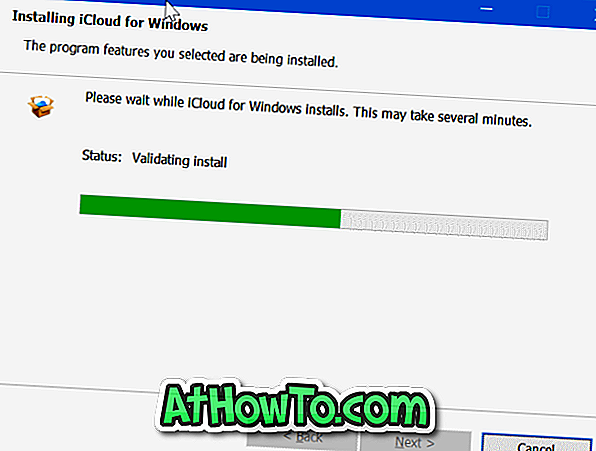
ขั้นตอนที่ 2: เปิดโปรแกรม iCloud ลงชื่อเข้าใช้โดยป้อนข้อมูลประจำตัวของ Apple หรือ iCloud คุณอาจต้องป้อนรหัสยืนยันที่คุณได้รับทางโทรศัพท์เพื่อให้การลงชื่อเข้าใช้เสร็จสมบูรณ์
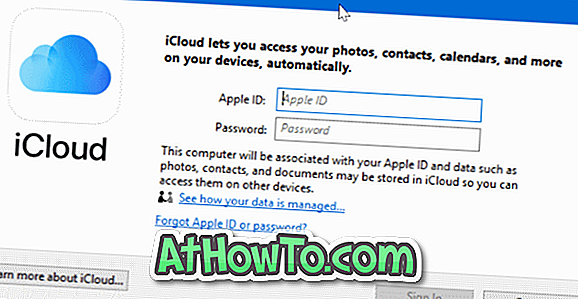
ขั้นตอนที่ 3: เมื่อคุณได้รับกล่องโต้ตอบต่อไปนี้อย่าลืมเลือกอย่างน้อยตัวเลือก รูปภาพ คลิกที่ปุ่ม Apply
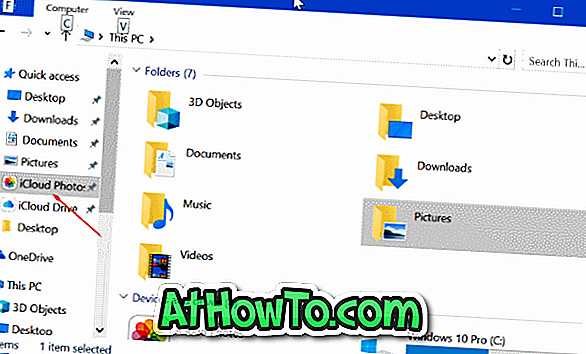
ขั้นตอนที่ 4: เปิด File Explorer คลิกที่ iCloud Photos ในบานหน้าต่างนำทางด้านซ้าย
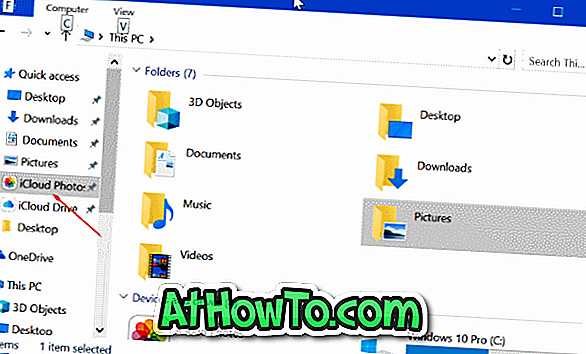
ขั้นตอนที่ 5: คลิกที่ปุ่ม ดาวน์โหลดและวิดีโอ ในแถบเครื่องมือเพื่อดูกล่องโต้ตอบดาวน์โหลดรูปภาพและวิดีโอ
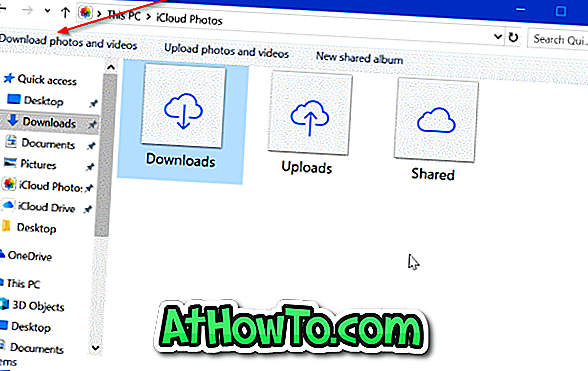
ขั้นตอนที่ 6: เลือกตัวเลือก ทั้งหมด คลิกปุ่มดาวน์โหลดเพื่อดาวน์โหลดรูปภาพทั้งหมดจาก iCloud ไปยัง Windows 10 PC อาจใช้เวลาสักครู่ในการดาวน์โหลดรูปภาพทั้งหมดให้เสร็จสิ้น
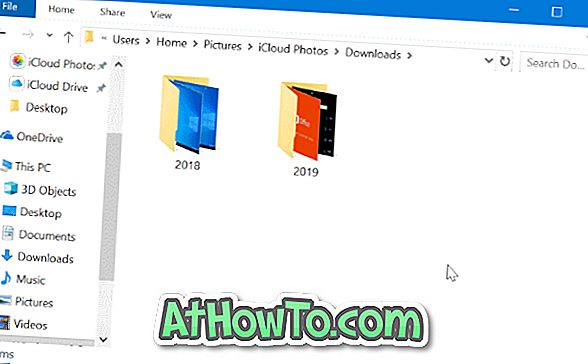
ขั้นตอนที่ 7: ตอนนี้คุณสามารถไปที่ File Explorer > iCloud photos แล้วคลิกที่ Downloads เพื่อดูรูปถ่ายที่ดาวน์โหลดมาทั้งหมด หากคุณต้องการคุณสามารถคัดลอกไปยังที่อื่นบนพีซีหรือไดรฟ์ภายนอกได้เช่นกัน
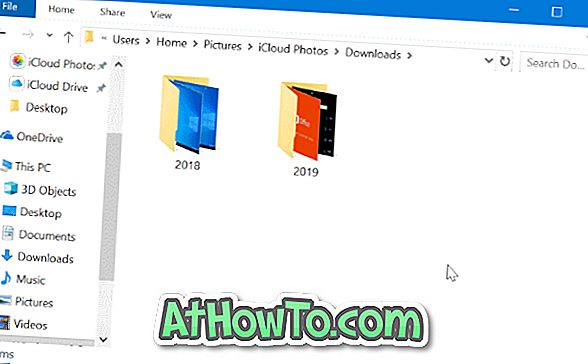
วิธีการดาวน์โหลดไดรเวอร์ Boot Camp ที่ไม่มีคู่มือ Boot Camp Assistant อาจสนใจคุณเช่นกัน













